如何运行模型驱动应用
要在 Web 浏览器中运行模型驱动应用,除了具有应用的 URL 之外,用户还必须分配有安全角色。
了解如何从副本创建安全角色
要获取指向应用的直接链接:
转到 make.powerapps.com。
选择应用所在的环境。
在左侧导航窗格中,选择应用,或选择解决方案并打开应用所在的解决方案。 如果项目不在侧面板窗格中,请选择 …更多,然后选择所需项目。
选择模型驱动应用旁边的 ...,然后选择编辑。 经典应用程序设计器将打开。
选择属性选项卡,然后向下滚动到统一接口 URL。 复制统一接口 URL。
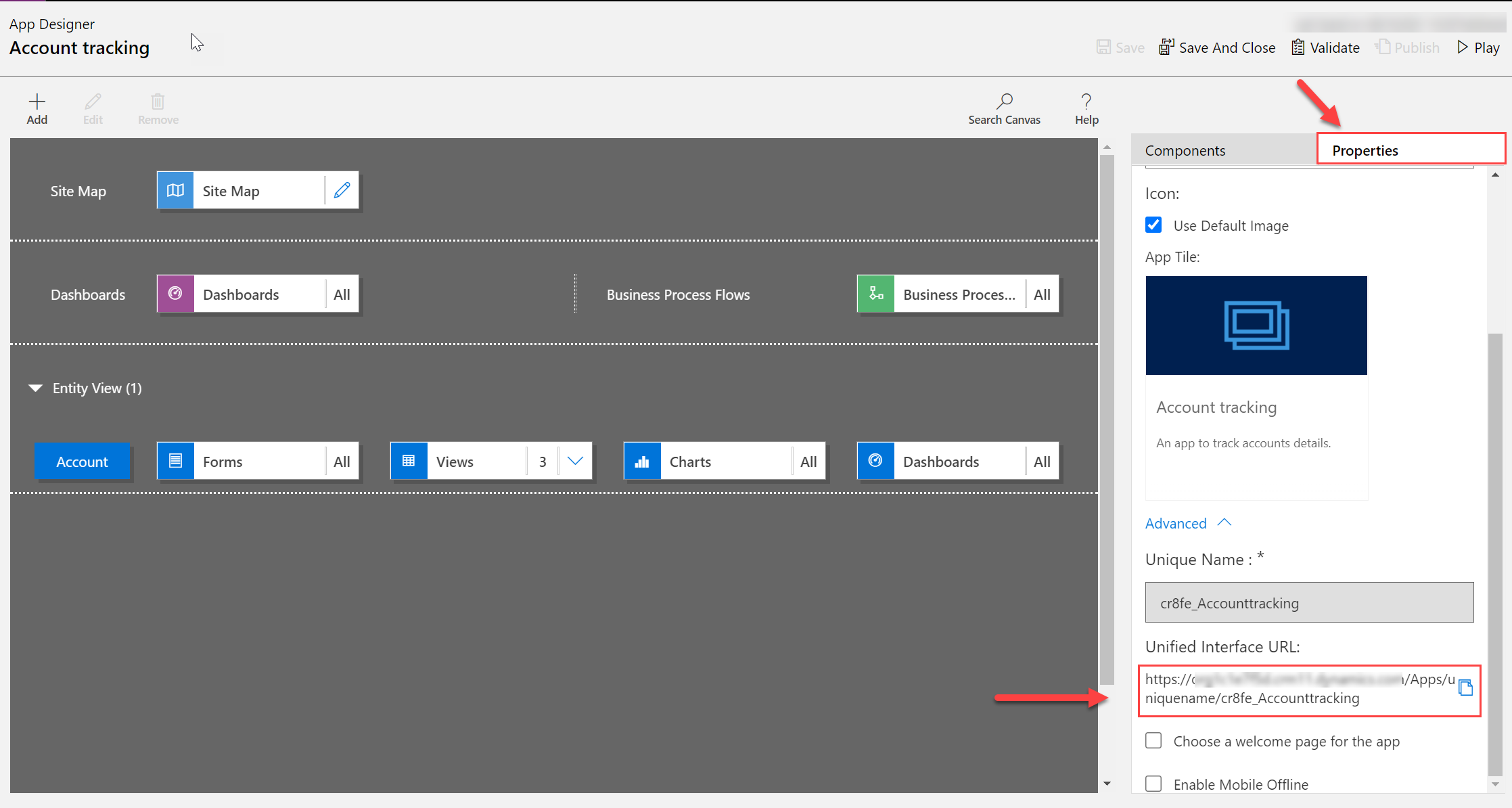
在一个位置粘贴应用 URL 以便用户能够访问,如将它发布到 SharePoint 站点或通过电子邮件发送。
要播放应用,在 Web 浏览器中输入 URL。
您可能会在模型驱动应用会话期间注意到身份验证提示。 这些提示是预期内的,是使用某些功能必须完成的操作。 下面突出显示了触发这些提示的功能列表。 此列表可能会随着新功能的发布而更改:
此外,某些组织或浏览器设置可能会增加这些提示的频率。 我们建议检查您的设置,以帮助减少会话期间的身份验证提示。
- 浏览器中被阻止的第三方 Cookie。 这将导致每次打开模型驱动应用时都会触发身份验证提示。 请注意,默认情况下,以无痕浏览模式打开应用或通过 ITP 设置在 Safari Web 浏览器中打开应用通常会阻止第三方 Cookie。 启用第三方 Cookie 以减少这些提示。
- Microsoft Entra 条件访问或多重身份验证策略。 专门针对 Power Apps 或 Microsoft Graph 的策略将触发其他身份验证提示。 请联系管理员检查组织的条件访问或 MFA 策略。
使用前面部分中介绍的应用 URL 在平板电脑的 Web 浏览器上运行模型驱动应用。 如果使用手机,用户可以从相关应用商店下载 Power Apps Mobile 应用。 然后,登录到应用,选择特定应用。 详细信息:Power Apps Mobile 入门
当用户将鼠标悬停在 Web 浏览器顶部的应用名称上时,会显示应用的描述。

如果应用的描述是 使用 AI 生成的,则会显示免责声明。 选择应用名称会打开应用切换器,用户可以在其中播放他们有权访问的另一个应用。